Xin chào! Hôm nay mình sẽ hướng dẫn cách tạo sự kiện trên lịch iPhone. Thao tác này sẽ giúp bạn dễ dàng ghi nhớ ngày quan trọng, sắp xếp công việc phù hợp cùng nhiều tiện ích khác.
Thông thường, ứng dụng Lịch trên smartphone bị “ngó lơ” nhiều nhất. Vì nhiều người cho rằng ngoài xem ngày và giờ ra, nó chẳng làm được gì nữa, cho nên không thường xuyên sử dụng. Với những chiếc iPhone cũng không thể thoát khỏi tình trạng này. Tuy nhiên, đó là khi bạn chưa khám phá hết các chức năng, đặc biệt là cách thêm sự kiện của ứng dụng Lịch mà thôi! Cùng Jweb tìm hiểu cách tạo sự kiện trên lịch iPhone nhé!

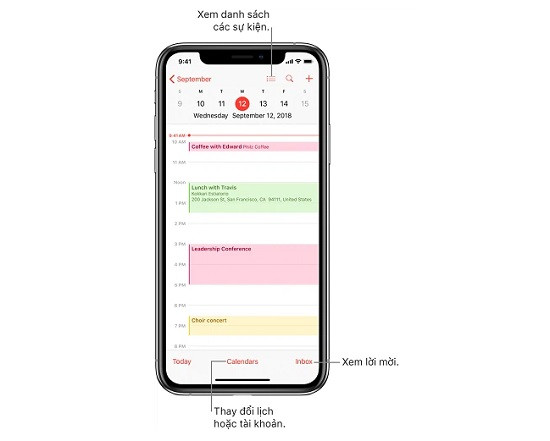
Hướng dẫn cách tạo sự kiện trên lịch iPhone dành cho iFan
Bạn có bao giờ vì “não cá vàng” của mình mà quên mất một ngày quan trọng nào đó? Công việc của bạn có đang “rối tinh rồi mù” vì quá nhiều và không biết phải bắt đầu từ đâu? Với ứng dụng Lịch, chỉ cần thêm vào sự kiện. Bạn sẽ không phải gặp “rắc rối” vì những điều này nữa. Sau khi thêm, ứng dụng này sẽ nhắc nhở khi đến ngày đặc biệt. Đồng thời, giúp bạn sắp xếp thời gian làm việc hợp lí. Sau đây là cách tạo sự kiện trên lịch iPhone.
Cách thêm sự kiện vào lịch iPhone
Chỉ với những bước cực kỳ đơn giản, iFan có thể nhanh chóng ghi lại các sự kiện đặc biệt vào ứng dụng Lịch.
► Bước 1: Đi đến ứng dụng Lịch trên iPhone của bạn.
► Bước 2: Ở góc phải phía trên màn hình, bạn hãy nhấn vào dấu +.
► Bước 3: Tại đây, bạn hãy nhập vào Tiêu đề (tên sự kiện), ngày và giờ cụ thể cho sự kiện của bạn. Nếu muốn, iFan cũng có thể nhập địa chỉ, vị trí sự kiện đó.
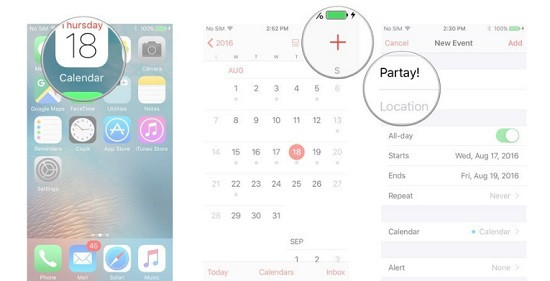
► Bước 4: Tiếp đến, bạn có muốn sự kiện đó diễn ra cả ngày luôn hay không? Nếu không, bạn có thể tắt tùy chọn này đi. Lúc này, iFan có thể tùy chỉnh thời gian cụ thể.
► Bước 5: Nếu sự kiện của bạn diễn ra hằng ngày, lặp lại. Bạn hãy nhấn vào Lặp lại > Chọn Tần suất sự kiện.
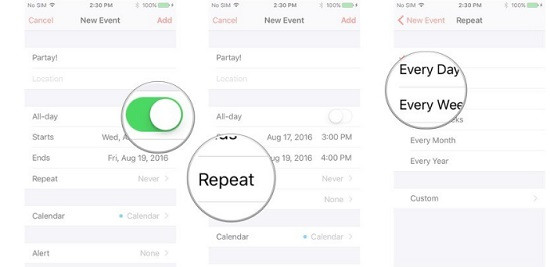
► Bước 6: Nếu muốn thông báo, iFan cần chọn cảnh báo > Chọn tiếp vào thời gian bạn muốn nhận thông báo.
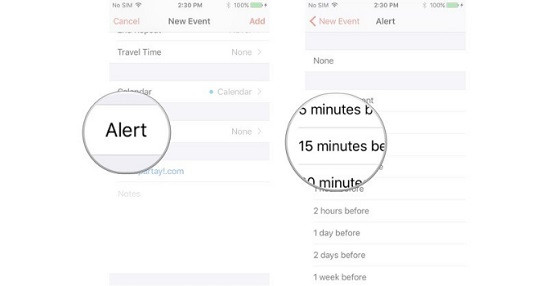
► Bước 7: Có liên kiến, hoặc tệp nào bạn muốn gắn vào sự kiện của mình không? Chỉ cần chọn vào Thêm tệp đính kèm, sau đó chọn tệp mà bạn muốn.
► Bước 8: Nhấn và Thêm là hoàn tất việc thêm sự kiện.
Lưu ý: Nếu bạn chỉ muốn tạo sự kiện đơn giản, bạn có thể lượt bỏ bước 5, 6 hay 7 tùy theo nhu cầu của mình.
Cách chỉnh sửa sự kiện lịch trên iPhone
► B1: Vào ứng dụng Lịch.
► B2: Nhấn vào ngày của sự kiện bạn muốn chỉnh sửa.
► B3: Chọn vào sự kiện đó.
► B4: Nhấn chọn vào Chỉnh sửa (Edit) ở góc trên bên phải màn hình.
► B5: Thực hiện chỉnh sửa lại sự kiện, sau đó nhấn vào Xong (Done) là được.
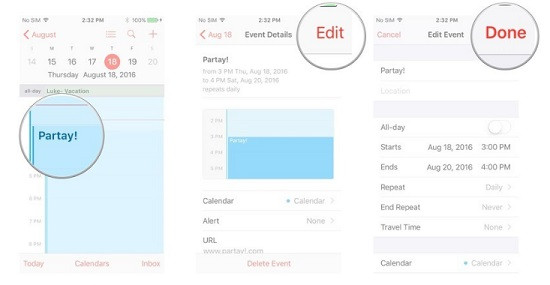
Cách xem sự kiện từ một ứng dụng khác
► B1: Đi đến ứng dụng Cài đặt.
► B2: Tìm và chọn vào Lịch > Chọn tiếp vào Siri & Tìm kiếm.
► B3: Kích hoạt Tìm sự kiện trong ứng dụng khác.
Cách xóa sự kiện trên lịch iPhone
Sau khi đã biết cách tạo sự kiện trên lịch iPhone, nhiều iFan cũng muốn tìm hiểu về cách xóa các sự kiện này. Vì đôi khi, sự kiện đó chỉ diễn ra một lần, hoặc không cần đến nữa. Dưới đây chính là cách xóa sự kiện trên lịch iPhone iOS 14.
► B1: Vào ứng dụng Lịch lần nữa.
► B2: Nhấn vào tháng, hoặc ngày diễn ra sự kiện bạn muốn xóa.
► B3: Chọn vào Xóa sự kiện ở phía cuối màn hình.
Lưu ý: Nếu là sự kiện lặp lại, có 2 tùy chọn là Xóa chỉ sự kiện này hoặc Xóa tất cả các sự kiện trong tương lai.
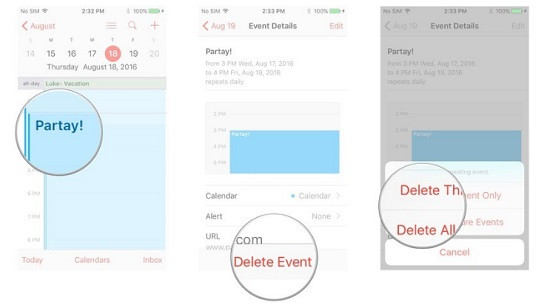
|
Có thể bạn quan tâm:
|
Jweb đã hướng dẫn xong cách tạo sự kiện trên lịch iPhone. Hãy tận dụng ứng dụng này để công việc của mình tiện ích thêm nhé!


